4. Instalación del servidor dedicado (OBSOLETO - Conservado por motivos históricos)
Los servidores dedicados se crean con el Server Kit, que VT ha puesto a nuestra disposición, y entre otras cosas, nos permite crear servidores por tiempo ilimitado y especificar el ciclo de mapas que vamos a utilizar en nuestro servidor de salas.
Como paso previo a la instalación del servidor dedicado, es necesario tener instalado el juego, ya que el servidor lee del juego los ficheros demo.vpk, scenes.txt,y spanish.txt, que contienen los mapas, las salas permitidas y los mensajes genéricos de TOL, y los localiza a través de las entradas del registro de Windows que la instalación del juego genera. Para que funcione el Servidor Dedicado, no es necesario (aunque si conveniente) que funcione el juego, sino tan solo que esté instalado.
Los pasos para instalar el servidor dedicado son:
- Nos descargamos fichero del Server Kit "TOL Dedicated Server 1.1d.zip", en ese caso si desde la página de VT:
http://www.virtualtoys.net/descargas/
- Creamos una carpeta llamada por ejemplo “TOL servidor dedicado”, y lo descomprimimos ahí, quedándonos algo parecido a:
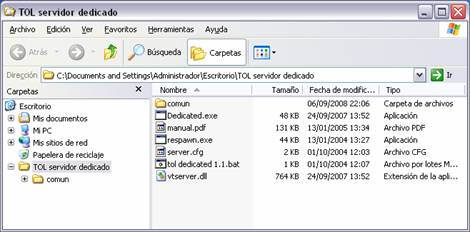
- Eso es todo!!!
Que Caballeros, más fácil imposible, ¿no?. Teóricamente, llegados a este punto, supuestamente bastaría con ejecutar el fichero “tol dedicated 1.1.bat” para lanzar nuestro servidor dedicado de TOL, durante el tiempo que quisiésemos, pero En la práctica no suele ser así, ya que aunque aparentemente se nos levanta el servidor y aparece su nombre e IP en la lista de “Partidas en internet” de TOL, vemos nadie puede conectarse a él.
Ese funcionamiento anómalo se soluciona con la famosa “Apertura de puertos”, por la que tanto preguntáis y que nos trae de cabeza cuando intentamos ayudaros!!!.
5. Apertura y redirección de puertos
Para explicarlo de una manera sencilla y no complicar este tutorial demasiado, la apertura de puertos nos permite indicarle a nuestro dispositivo de comunicaciones, que tienes que hacer cuando un jugador de fuera intenta conectarse a nuestra sala. Técnicamente se hace usando el DHCP y el NAT.
Sea tanto vía WIFI, como por cable lo que tenemos es un PC conectado a un Router, que se identifican entre ellos con sus correspondientes direcciones IP:
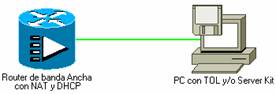
- IP del PC/servidor y Router
Para averiguar cuales son esas direcciones IP, hacemos lo siguiente:
- Pulsamos Inicio/Ejecutar.
- Ejecutamos el comando cmd.exe.

- Y en la ventana que aparece escribimos “IPCONFIG /ALL”, con lo que nos aparecerá lo siguiente.
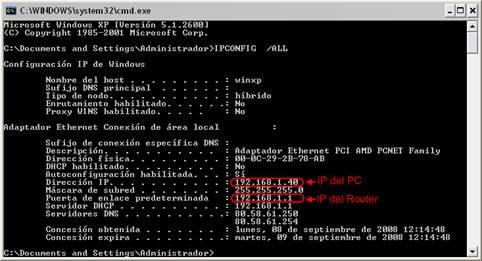
- He resaltado las direcciones IP de nuestro PC y la del Router, que son las que utilizaremos para configurar correctamente nuestro Router con las reglas adecuadas.
- Pulsamos Inicio/Ejecutar.
- Reglas de NAT
Antes de explicar nada, veamos un gráfico de cual suele ser la situación general de una conexión típica:

Vemos en este gráfico, varios jugadores accediendo a Internet para conectarse a nuestro PC que actúa como servidor dedicado ó creando a través del propio TOL. Vemos además que nuestro servidor tiene la IP de >LAN 192.168.1.40 (la que vemos en el IPCONFIG /ALL), y que estamos creando la sala usando el puerto 8888 (el puerto por defecto). De cara al exterior (WAN ó Internet), nuestra IP sería en este caso 88.11.11.123, que es con la que aparecería nuestra sala en la lista de salas del TOL., ya que las IP’s de LAN solo se usan del Router para dentro de casa.
El Router no sabe que PC de la LAN está ejecutando el juego en modo “Crear” ó el Servidor Dedicado, por lo que tenemos que acceder internamente al Router y decirle:
“Oye cuando alguien de fuera quiera conectarse a mi sala de TOL envíamelo a mi PC (IP: 192.168.1.40, Puerto: 8888), ¿vale?”.
Pues eso que acabo de decir es la famosa APERTURA DE PUERTOS!!! por la que tanto preguntáis y que a continuación veremos como se realiza.
- Abrimos el navegador Internet Explorer (ó el que uséis habitualmente) y accedemos a la dirección del Router que hemos averiguado con el IPCONFIG /ALL (suele ser 192.168.1.1).
- Normalmente y por motivos de seguridad, nos pide el usuario y la clave del Router. Para los Router de telefónica (como en mi caso) son: Usuario: 1234 y Clave 1234.
- Tras lo cual nos aparece la siguiente pantalla

- Pulsamos en Advanced Setup, NAT, y luego en Add.
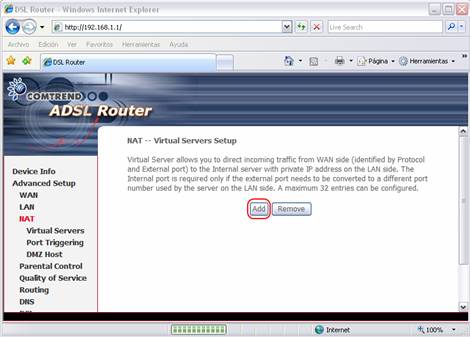
- Tras lo que nos aparecerá la siguiente pantalla, (aquí ya completada).
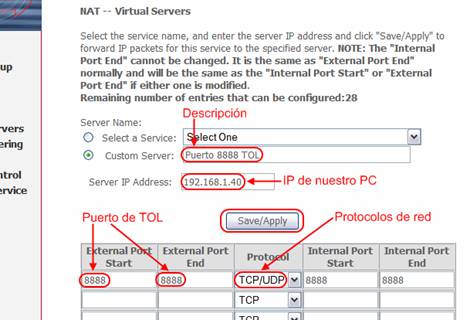
- Vemos que he seleccionado Custom Server, dándole como descripción “Puerto 8888 TOL”, le indico que la Server IP Address a la que va a enviar las comunicaciones será “192.168.1.40” (la del PC que va a crear las salas), que el puerto que usaremos para crear salas TOL es el “8888”, y que como TOL usa comunicaciones tanto en TCP como UDP, vamos a va a usar ambos por los que selecciono la opción “TCP/UDP”.
- Y lo último que nos quedaría por hacer sería pulsar Save/Apply, y como dice cierto personaje de la Warner Bros: “Eso es to, eso es to, eso es todo amigos!!!”.
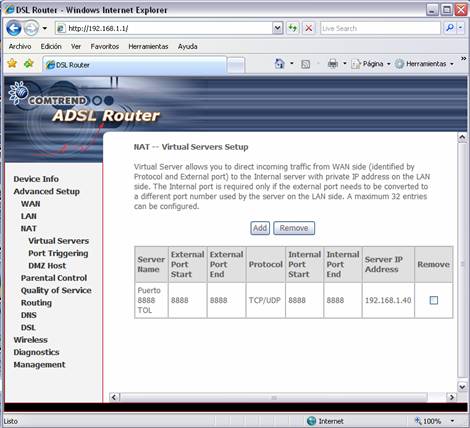
- Nos quedaría pues la pantalla anterior y las comunicaciones listas para poder Crear sin problemas!!!.
- Abrimos el navegador Internet Explorer (ó el que uséis habitualmente) y accedemos a la dirección del Router que hemos averiguado con el IPCONFIG /ALL (suele ser 192.168.1.1).
Bueno, Caballeros. Esta es la parte más fácil. Llegados a este punto, tenemos:
- El antivirus actualizado y el Firewall correctamente configurado.
- Las librerías DirectX y los drivers de la Gráfica actualizados.
- El juego TOL y el Server Kit OK.
- Y el famoso puerto 8888 del Router abierto.
Pues ¿qué queda ahora?. Nada, tan solo crear nuestra sala con el TOL usando la opción “Crear partida”, del propio juego


ó lanzar el “tol dedicated 1.1.bat” desde la carpeta donde está descomprimido el “Servidor Dedicado”!!!.
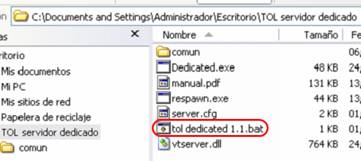
Si habéis seguido (e interpretado) correctamente las instrucciones que he dado, podréis crear vuestra sala de TOL sin más problemas que tener la paciencia esperar a que los jugadores se conecten a vuestra sala!!!
7. Otros y Solución de problemas.
Una vez que hayáis verificado podéis crear, me gustaría haceros algunas recomendaciones que conviene tener en cuenta.
Si queréis tener el servidor en funcionamiento de manera autónoma y/ó controlar mejor el uso que se hace del servidor, os recomiendo que uséis el Server Kit, que permite tener la sala de TOL activa incluso 24 horas al día. En ese caso, también podéis modificar el ciclo de escenas que se cargarán editando el fichero server.cfg de la carpeta donde lo hayáis instalado. Es muy fácil de editar con el Bloc de notas y está explicado en un fichero llamado manual.pdf.
Estudiad bien ese PDF ya que es más útil de lo que parece.
Otra cuestión a tener en cuenta es que si queréis tener activas más de una sala, debéis descomprimir el Server Kit en tantas carpetas diferentes como servidores queráis crear, y asignarle a cada sala un puerto diferente para que no entren en conflicto. Para ello debéis editar cada uno de sus correspondientes ficheros server.cfg, y por supuesto crear en el Router la regla NAT correspondiente a dichos puertos.
Como comenté al principio, cada Router es “de su padre y de su madre” y se configuran de manera diferente, y es tarea vuestra aprender a hacerlo. Pero lo que os quería decir es que tengáis en cuenta que debéis habilitar tanto TCP como UDP, para cada puerto que uséis con TOL. Y como ayuda siempre podéis consultar la página: http://www.portforward.com/ que es la referencia que uso siempre que alguno de vosotros me ha pedido que os eche una mano para poder Crear.
Y para finalizar este tutorial veamos como solucionar algunos problemas comunes:
- Alerta del Firewall: Se produce la primera vez que intentamos ejecutar TOL ó el Server Kit. No debería aparecer si ya hemos configurado el Firewall tal y como he indicado en el apartado correspondiente del tutorial, pero si aparece dicho mensaje:

Para solucionarlo, simplemente hay que pulsar sobre Desbloquear.
- No sabemos la password del Router: Esta depende del proveedor de acceso a Internet que os lo haya suministrado, siempre y cuando alguien de vuestro entorno no la haya cambiado. En cualquier caso existen múltiples páginas en Internet, donde os indican las contraseñas por defecto de los Router. Por cierto si la averiguáis, os recomiendo cambiarla, para que ningún gracioso os desconfigure el Router remotamente!!!
- No podéis conectaros a vuestro propio servidor: dado que tenéis vuestro servidor de TOL en vuestro equipo ó un PC de vuestra red local, para conectaros a vuestro propio servidor, debéis usar la opción:

- No podéis crear en Vista (cortesía de McPepe): Windows Vista es el Sistema Operativo de escritorio más moderno de Microsoft, y está preparado para utilizar el nuevo protocolo de red IPV6, con el que no se lleva demasiado bien con TOL en modo servidor. TOL usa por defecto el primer protocolo de la lista, que como apreciáis es IPV6,
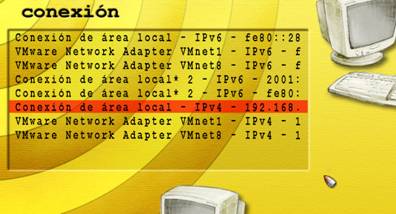
Pues bien, debéis configurar correctamente TOL e indicarle en Opciones/Red que use: Conexión de área local - IPV4.
- Todo OK y nadie puede conectarse: A veces se algunos proveedores de Internet filtran determinados rangos de puertos fuera de lo común para, entre otras cosas, no permitir descargas P2P: Como el puerto 8888 es número de puerto alto, puede entrar en el rango y quedar bloqueado por vuestro ISP. Para resolverlo intentad crear usando los puertos 80 ó 443, que no suelen estar bloqueados ya que se usan para las páginas Web y las Web seguras.
- Todo funcionaba hasta ayer y hoy nadie puede conectar: Una de las características de los Router es que a nuestros equipos les asigna direcciones IP de LAN, mediante un protocolo de red llamado DHCP. Dicho protocolo tiene la puñetera característica de asignarnos direcciones IP variables, es decir si apagamos y encendemos el PC puede darnos la misma dirección IP que teníamos antes ú otra parecida (ej.: 192.168.1.42, joder!!!). Que ocurre, que como nosotros hemos configurado reglas de NAT en nuestro Router a hacia una determinada dirección IP (192.168.1.40), si la dirección IP que el DHCP nos ha dado hoy es diferente, las comunicaciones de TOL las está enviando la máquina a la que le haya dado la “buena”, (¿qué?, ¿como os habéis quedao?!!!). Para luchar contra esto podemos hacer dos cosas:
- Asignar una dirección IP fija a nuestro PC a través del panel de control (es lo que recomiendo) y modificando congruentemente la regla de NAT del Router.
- Cambiando la regla de NAT para que ahora apunte a nuestra nueva dirección IP.
Bueno Caballeros, espero que este documento/página, os guste y que lo leáis atentamente y le saquéis todo el partido posible. Tened en cuenta que no está destinado a un tipo de Server Kit concreto, y es aplicable a cualquier sala que deseéis crear. Espero que el esfuerzo de redactarlo os haya merecido la pena, y si queda alguna duda consultad el foro de DONDENATA ó VT, que son los más completos!!!
Y por si las moscas: Este documento se suministra tal cual, sin garantías y El USUARIO que accede/ingresa a esta página/documento lo hace bajo su propia responsabilidad y el autor no garantiza que esta página/documento no esté exento de errores técnicos o de otra clase; por tal motivo, no se hace responsable por posibles daños ocasionados al USUARIO y/o a terceros por el acceso o por la utilización de esta página/documento, así como de la información contenida en ella.
En fin Caballeros: Buenos días/tardes\noches y buena caza!!!
p.d.: Un Caballero siempre lo es.